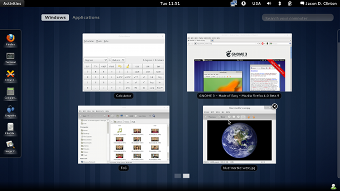GNOME 3
Sommario
Inclusione di GNOME 3
Manutentore
Stato corrente
Prego, fare riferimento al documento originale.
Descrizione dettagliata
GNOME 3 sarà la prossima versione principale del desktop GNOME. Dopo molti anni di vissuto rimasto pressochè invariato durante la GNOME 2.x, GNOME 3 introduce con gnome-shell un nuovo look and feel. Al suo interno sono presenti molti cambiamenti, come la migrazione di tecnologie basate su CORBA (p.e. GConf, Bonobo ed at-spi) verso soluzioni basate su D-Bus.
L'eperienza utente di GNOME 3 sarà ampiamente definita da gnome-shell, che è un compositing window manager e desktop shell. Esso sostituisce la desktop shell di GNOME 2, che consisteva di metacity, gnome-panel, notification-daemon e nautilus.
Oltre alla pura e semplice gestione delle finestre, gnome-shell provvede al pannello superiore (top-bar), in cui trovano posto sul lato destro, l'area di status del sistema, al centro un clock, ed a sinistra un hot corner che attiva la cosiddetta modalità overview, per accedere rapidamente alle applicazioni ed alle finestre (ed in futuro ai documenti).
In gnome-shell, gli avvisi vengono visualizzati nella'area dei messaggi, un pannello a scomparsa automatica, situato in basso. Al suo interno sono integrate anche le funzionalità di chat.
La gnome-shell si incarica di visualizzare anche i messaggi system-modal ossi 'segnalati dal sistema' (in contrapposizione ai messaggi provenienti dalle applicazioni), come il logout, l'autenticazione via PolicyKit e via dicendo.
Poichè le richieste grafiche di gnome-shell possono non soddisfare certe combinazioni hardware / driver, GNOME 3 supporta anche una modalità fallback in cui si esegue gnome-panel, metacity e notification-daemon invece di gnome-shell. Da notare che questa modalità non è una modalità classica di GNOME; in tal caso il pannello di configurazione verrà adattato per assomigliare alla shell.
La modalità fallback è gestita automaticamente dal gestore di sessione di GNOME (gnome-session), in grado di rilevare insufficienti capacità grafiche ed eseguire con una sessione differente.
Vantaggi per Fedora
Fedora continua ad essere sincronizzata con gli sviluppi upstream, e garantisce una eperienza utente aggiornata alla nuova tecnologia. Alcuni problemi persistenti con lo stack d'accessibilità di CORBA si spera siano risolti per effetto della migrazione alla tecnologia D-Bus.
Campo d'azione
Prego fare riferimento alla versione originale di questo documento: Gnome 3: Scope.
Come testare
- Come testare le funzionalità di base di gnome-shell
- Usare un sistema con supporto grafico
- Avviare una sessione di GNOME
- Verificare che il desktop abbia:
- un pannello di color nero in cima allo schermo
- il nome utente in cima, sul lato a destra
- accanto al nome, un'area di status del sistema, con icone stilizzate per audio, accesso, rete, batteria, ecc.
- al centro del pannello, un clock, su cui facendo click fa comparire in primo piano un calendario
- sul lato sinistro, un elemento Activities, su cui fecendo click riporta in primo piano un overview
- l'angolo in alto a sinistra dello schermo ospita anche un hot horner per visualizzare l'overview
- Gli avvisi (in forma di bubble) compaiono centrati in basso nello schermo, e permangono nell'area dei messaggi a scomparsa automatica, posta in basso a destra.
- Come testare le funzionalità di
control-center
- Avviare una sessione di GNOME
- Avviare il control-center accedendo al menu utente e selezionando System Settings (impostazioni di sistema)
- Verificare che funzioni la casella di ricerca, in control-center. Per esempio, digitando 'batt' si dovrebbe filtrare l'icona 'Pannello di Alimentazione' (nel caso si usi la localizzazione americana)
- Testare la funzionalità dei vari pannelli; in generale le modifiche alle impostazioni, in assenza del pulsante 'Applica', dovrebbero avere effetto immediato
- Alcuni pannelli presentano delle operazioni che richiedono diritti privilegiati (coma la creazione degli account utente o l'installazione di SW). Verificare quindi che per queste operazioni funzioni l'integrazioni di PolicyKit.
- Come testare lo stack d'accessibilità
- Assicurarsi che siano installati at-spi2-core, at-spi2-atk, pyatspi
- Usare il menu 'Universal access' nell'area di status del sistema per avviare/interrompere le varie tecnologie d'accessibilità
- Verificare che le tecnologie d'accessibilità funzionino corettamente
- Visualizzare le impoostazioni in Universal Access ed effettuare vari cambiamenti
- Verificare che i cambiamenti abbiano l'effetto voluto
- Come testare la modalità fallback
- Avviare una sessione di GNOME con una scheda grafica supportata
- Spostarsi nel pannello System Info (Informazioni di sistema), di System Settings ed attivare 'forced fallback' premendo su on
- Terminare e riavviare la sessione di GNOME (log out/in)
- Verificare che si carichi la modalità fallback
- Come testare la funzionalità multi-montor
- Usare un sistema con due monitor
- Loggarsi in GNOME
- Aprire il pannello Display (Monitor), in control-center, per esempio eseguendo il comando
gnome-control-center display
- Verificare che il monitor su cui risiede il pannello appaia con una barra nera nel pannello
- Trascinare la barra sulla rappresentazione dell'altro monitor in modo da farli coincidere
- Verificare che il pannello si sposti sull'altro monitor
Esperienza Utente
L'esperienza utente (su HW supportato), sarà definita da gnome-shell. Nel caso l'HW grafico (e/o i driver) non supporti gnome-shell, GNOME 3 si avvia in modalità fallback eseguendo gnome-panel e metacity al posto di gnome-shell. Da notare che essa non coincide con la modalità GNOME 2; il pannello di configurazione si adatta per assomigliare alla shell.
In GNOME 3, nautilus non fa parte della shell del desktop e non è avviato per impostazione predefinita, ma è una pura applicazione,
Gli strumenti d'accessibilità funzioneranno regolarmente (o si spera ancora meglio). La tastiera virtuale, gok, sarà sostituita da caribou, con una esperienza utente leggermente differente.
Dependencies
Prego fare riferimento alla versione originale di questo doocumento Gnome 3: Dependencies.
Piano di contingenza
Prego fare riferimento alla versione originale di questo doocumento Gnome 3: Contingency Plan.
Documentazione
- Il sito principale di GNOME 3 - http://www.gnome3.org
- Una pagina wiki su GNOME 3 - http://live.gnome.org/ThreePointZero
- Informazioni su gnome-shell - http://live.gnome.org/GnomeShell/
- Icone di status - http://live.gnome.org/GnomeShell/Design/Guidelines/MessageTray/Compatibility
- Messaggi parent-less - http://live.gnome.org/GnomeShell/Design/Whiteboards/SystemDialogs/Compatibility
- Maggiori informazioni sul'integrazione delle applicazioni - http://live.gnome.org/ThreePointZero/AppIntegration
- Informazioni sull'accessibilità via D-Bus - http://www.linuxfoundation.org/collaborate/workgroups/accessibility/atk/at-spi/at-spi_on_d-bus
Note di rilascio
- Fedora 15 include GNOME 3. Ciò porta, dopo dieci anni, alla prima grande revisione all'esperienza utente di GNOME.
Commenti e discussioni
(n.d.T. Per il momento si prega di fare reiferimento alla versione originale Gnome 3: Comments_and_Discussion.